win11用户想要隐藏任务栏,但是却发现自动隐藏任务栏没反应,这种情况要怎么办呢?自动隐藏任务栏没反应可能是大家采取的方法不对,你先打开设置面板,进入个性化,然后点击右侧的任务栏选项,在设置界面中勾选“Automatically hide the taskbar”,也就是自动隐藏任务栏,这个时候就能正常隐藏任务栏了。
win11自动隐藏任务栏没反应怎么办:
1.首先,在桌面空白处右击鼠标,打开“个性化”设置;
2、如果我们右键菜单中没有个性化选项,我们也可以点击下方开始菜单,打开“设置”选项;
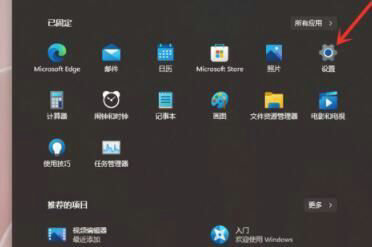
3、接着我们在左侧边栏中找到个性化选项,再选中右侧的“任务栏”;
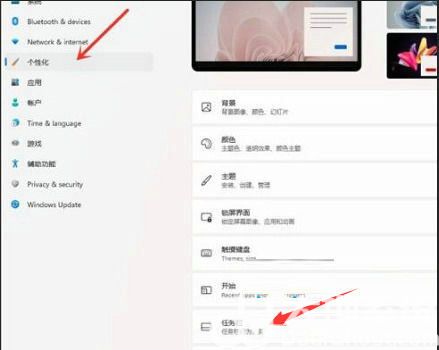
4、进入任务栏设置界面后,勾选“Automatically hide the taskbar”就可以隐藏任务栏啦。
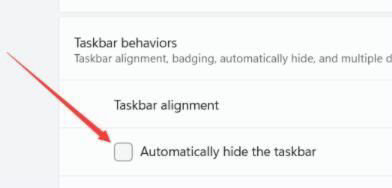
以上就是win11自动隐藏任务栏没反应的解决办法了,希望能帮到大家。